Как перенести мрт с диска на флешку

Уважаемые пациенты! Для максимально объективной консультации необходимо ваше исследование (КТ, МРТ) записать на диск. Обратитесь для записи исследования на диск в то учреждение, где Вам выполняли КТ/МРТ. Данные с диска нужно заархивировать (формат rar или zip), архив выложить на файлообменник, дать ссылку нам для рассмотрения вашего диска врачом. Наши врачи владеют цифровой рентгенографией, КТ и МРТ, пользуются различными программами-посмотрщиками для файлов медицинской визуализации (dicom). Самая простая и доступная и бесплатная программа — RadiAnt dicom viewer помогает прсмотреть практически любой диск с медицинскими файлами.
В чем смысл предварительной архивации? Почему нельзя просто в любой файлообменник закачать папку dicom?
Архив для снимков — это, кроме сжатия, плотная упаковка. Файлы (папки) запечатываются в один файл и при транспортировке адресату предохраняются от повреждения.
Если у Вас zip — архиватор, то в окне «Имя и параметры архива» (см. выше), нужно в окошечке строки «Создать SFX-архив» поставить галочку. Тогда у получателя архив самораспакуется.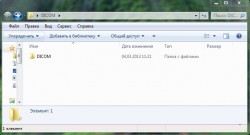
Вставьте носитель (диск или флешку) в свой компьютер. Архивация папки с исследованием: открыть диск с исследованием через проводник правой кнопкой мыши, найти папку с названием dicom. Далее по рисункам
Щелкните на диск правой кнопкой мыши и выберете пункт «Открыть». Найдите папку DICOM.
Если такой папки нет, то необходимо создать новую папку (можно назвать как угодно, например, DICOM) на рабочем столе и скопировать в нее все файлы с диска.

Правой кнопкой мыши щелкните по папке и выберете в меню «Отправить → Сжатая ZIP-папка». Если предложит сохранить на рабочий стол, соглашайтесь.
На рабочем столе появится новый архив.
Далее зайдите на сайт файлообменника, которым вы пользуетесь. Например, можно воспользоваться простым сервисом обмена медицинскими файлами files.rentgen-online.ru.
На яндекс диске требуется регистрация, первоначальный объем хранилища для файлов — 3 ГБ, с лихвой хватит, для возможности скачать ваш файл сделайте его публичным. На майле без регистрации объём загрузки ограничен 100 МБ, при регистрации — до 1 ГБ. Гугл драйв позволяет загрузить до 100 ГБ.
https://disk.yandex.ru/ , https://files.mail.ru/ https://drive.google.com

Нажмите кнопку «Загрузить» и выберете только что созданный архив с вашими снимками.
После загрузки появится ссылка, которую нужно скопировать (просто нажать на кнопку «Копировать») и отправить врачу в электронном письме.
В некоторых случаях (без прилета в Израиль) рассмотрение диска и ответ врача в письменной форме будет платным. В случае планирования вашего приезда заочное рассмотрение документов бесплатно.
Выздоровления!
Получить прайс клиники
Просто заполните форму, и наш медицинский консультант отправит вам персональное предложение!
Преимущества лечения в Израиле
Множество пациентов выбирают медицину Израиля за наши навыки, опыт, скорость обработки запроса и новейшие технологии. Наши пациенты получают лучшее лечение, потому что:
- Ежедневный консилиум, где хирурги, онкологи и другие эксперты обсуждают пациентов один за другим. Таким образом, каждый пациент получает персональные рекомендации, основанные на мнении нескольких врачей.
- Каждый пациент может попросить «второе мнение» — рассмотрение его документации врачом другой клиники.
- Новейшие компьютерные технологии 3D для замены костей, робот-ассистируемые операции, малоинвазивная хирургия и новейшие протоколы лечения.
- ПЭТ КТ и ПЭТ МРТ сканирование, точнейшие УЗИ и лабораторные тесты, лучшее в мире оборудование и огромный опыт его применения.
- Персональная медицина, четкая логистика визита и связь с врачом после выздоровления.
- Доступ к новаторскому лечению через наши исследования и клинические испытания.
- Персональный менеджер-переводчик, прозрачная финансовая отчетность, приглашение и план лечения до прилета в Израиль.
Запись результатов обследования на электронный носитель становится всё более доступной. Однако отношение пациентов к данной услуге до сих пор неоднозначное. Одни с радостью переходят на новый формат хранения данных, другие считают излишеством, без которого легко можно обойтись. Кто же прав?
Об электронных носителях в медицинской практике мы побеседовали с рентгенолаборантами диагностического центра «МРТ Эксперт Владимир».
Для чего врачу важно знать результаты предыдущих обследований?
Ольга Ниязова:
Для того, чтобы врач-рентгенолог смог оценить динамику состояния пациента. Примеров из практики на эту тему накопилось очень много.
Так, наши доктора оценивают множество факторов: например, размеры опухолей, грыж. Сравнение с предыдущими результатами позволяет ответить на вопросы направляющего врача-клинициста, понять, стало лучше, хуже или состояние осталось без изменений, помогает или не помогает назначенное лечение, нужна ли его корректировка.
Александра Крупнова:
Врачу необходимо владеть информацией предыдущих исследований, чтобы он мог точно и чётко оценить динамическое состояние пациента. Сравнение данных возможно лишь при наличии электронного носителя с полным объёмом информации. Постановка точного диагноза и назначение верного лечения находятся в компетенции лечащего врача, и только при динамическом обследовании можно проследить изменения за некоторый промежуток времени и, если необходимо, скорректировать лечение. Зачастую рентгенологи в описании указывают временной промежуток, через который лучше всего пройти контрольное обследование, чтобы посмотреть, как за это время изменилась картина.
Сравнение данных возможно лишь при
наличии электронного носителя с
полным объёмом информации
Светлана Дерун:
Это помогает врачу сделать МРТ-обследование максимально эффективным. Предыдущие результаты нужны, чтобы сфокусировать внимание врача на конкретной анатомической области или органе: там, где у пациента ранее была выявлена проблема; чтобы была возможность изучить интересующую зону прицельно, с помощью специальных программ и методик, быстрее понять, где в организме находится источник неблагополучия, а главное, точнее написать заключение, так как проявления болезненных симптомов бывают сходными и могут предполагать совершенно разные заболевания.
Выяснение динамики – надёжный способ определить начало текущего заболевания. Динамическое наблюдение помогает проследить изменения тканей обследуемого органа, где могут наблюдаться различные кисты (растут они или нет), доброкачественные опухоли т.д., Именно от этого будет зависеть правильно назначенное лечение.
При обращении к врачу пациенты обычно берут с собой результаты прошлых анализов, рентгеновские снимки (хотя бы отпечатанные) или, как правило, люди не понимают, насколько важна данная информация, не хранят?
Ольга Ниязова:
К сожалению, люди не всегда понимают важность предыдущих обследований. При записи мы говорим о необходимости взять с собой эти данные. Но просьбу выполняют не все. Обычно это делают люди с хроническими заболеваниями; те, кто находится на постоянном наблюдении.
Александра Крупнова:
Как правило, пациенты не предоставляют результаты предыдущих обследований. Они не знают, насколько важна информация для врача-рентгенолога, который, анализируя, составляет более точную картину.
Светлана Дерун:
Не все пациенты берут с собой данные предыдущих обследований. Обычно им приходится напоминать об этом. Зачастую люди не понимают важность наличия данных документов. Некоторые не могут найти результаты предыдущих обследований, не хранят или потеряли их.
Чем информация на электронном носителе лучше привычных выписок и снимков?
Ольга Ниязова:
Во-первых, на пленку мы можем вывести ограниченное количество снимков, а на электронный носитель записываются весь объём исследования на 100%. Во-вторых, плёнку назад в компьютер загрузить уже никак нельзя, поэтому сравнить данные затруднительно. В-третьих, качество визуализации на электронном носителе выше. Вы можете открыть каждую картинку: увеличить, покрутить и рассмотреть более подробно. А на плёнке картинка выведена более мелко и только с одного ракурса.
К тому же электронный носитель занимает намного меньше места, чем ворох бумаг и больших по размеру плёнок.
Наличие у пациента полного протокола исследования на электронном носителе даёт возможность заочно консультироваться с ведущими специалистами узких направлений как в России, так и за рубежом.
Александра Крупнова:
Одно из важнейших преимуществ электронного носителя – наличие полной информации.
Светлана Дерун:
В первую очередь, это удобно и надёжно. Такой носитель не занимает много места. Можно сохранить данные на свой компьютер и просматривать объёмное изображение.
Это нужно в первую очередь самим пациентам. Ведь мы копируем для себя важные результаты обследований перед тем, как вклеить в медицинскую карту. А показатели МРТ-исследований лучше хранить на диске или флешке.
У нас в базе данные хранятся ограниченное количество времени, а запись на носителе всегда доступна пациенту.
На диске представлено в 5 раз больше
изображений, чем выводится на снимок
На диске представлено в 5 раз больше изображений, чем выводится на снимок.
Лечащие врачи могут просматривать на компьютере данные обследования целиком, увеличивать интересующие их области, оценивать состояние органа в динамике.
Электронное хранение информации позволяет получать консультации врачей, живущих в другом городе и за границей, не выходя из дома, просто пересылая изображения через Интернет.
Количество пациентов, желающих приобрести электронный носитель, растёт? Люди уже оценили удобство нового формата?
Ольга Ниязова:
Мы пытаемся объяснить пациентам необходимость записи исследований и преимущества электронного формата. Многие, желая отследить динамику состояния после лечения, приходят уже с нашими носителями и пользуются ими как своей амбулаторной картой.
«Абсолютным показанием к проведению исследования с контрастом является любое, обнаруженное во время диагностики или выявленное ранее, объёмное образование в организме». Цитата из материала: «Для чего нужен контраст при МРТ?»
Александра Крупнова:
В последнее время идёт прирост пациентов, желающих приобрести электронный носитель. Люди оценили удобный формат хранения данных, благодаря которому доктор получает полную информацию, необходимую для контроля за состоянием их здоровья.
Светлана Дерун:
Количество пациентов, по своей инициативе желающих приобрести электронный носитель, пока что не растёт.
По вашему мнению, почему некоторые люди отказываются от записи информации на электронный носитель? Что мешает современному человеку перестроиться на новый формат хранения данных, какие психологические барьеры остаются? Как можно их преодолеть?
Ольга Ниязова:
При записи пациентам называют стоимость обследования. И людям сложно платить больше, чем они рассчитывали. Многие изначально не берут с собой суммы, превышающей цену обследования. Поэтому мы стремимся уже при разговоре по телефону информировать пациентов необходимости сохранить результаты и преимуществах электронного носителя.
Многие не пользуются компьютерами и не понимают, как вывести на него информацию с диска или флешки.
Есть категория пациентов, которые не хотят повторять МРТ, поскольку надеются, что больше проблем со здоровьем не возникнет.
У многих направляющий врач не использует носители в своей практике. Мы объясняем, что данные необходимы в первую очередь врачам-рентгенологам, которые в следующий раз будут делать описание исследования, к тому же важны для оценки динамики состояния.
Преодолеть это можно более широким информированием как пациентов, так и коллег.
Александра Крупнова:
Я считаю, что во времена рыночных отношений у людей появился страх перед навязанными услугами. Действительно, если оглянуться, можно увидеть, что всюду нам предлагают дополнительные услуги, которые необходимо оплатить.
В случае с записью на электронный носитель
пациент делает вклад в будущее, сохраняет
информацию о своём здоровье
Но в случае с записью на электронный носитель пациент делает вклад в будущее, сохраняет информацию о своём здоровье. Преодолеть этот барьер возможно, лишь объяснив пациенту, зачем нужно хранить данные в таком виде.
Светлана Дерун:
Главные причины: недостаток информации и финансовые трудности. Я сталкивалась с такими ситуациями:
— некоторые врачи не смотрят данные в электронном виде, у многих просто нет компьютера;
— пациент не понимает, для чего это нужно;
— пациент испытывает финансовые затруднения и не готов в данный момент приобрести носитель. Иногда люди не имеют при себе суммы, превышающей стоимость обследования;
— пациенту это просто не нужно.
Конечно же, есть постоянные пациенты, которые уже приобрели у нас носитель, оценили его важность и пользуются им при диагностике в нашем центре и других городах. Тем, кто приходит впервые, мы объясняем, для чего это нужно, и вместе преодолеваем все барьеры.
Как вы считаете, возможен ли в ближайшее время полный переход на хранение медицинских данных в электронном виде? Готовы ли к этому врачи?
Ольга Ниязова:
Полный переход, конечно, возможен. Но есть много препятствий, которые нужно убрать. В первую очередь необходимо обеспечить всех врачей компьютерами на рабочих местах и обучить работе с данными на электронном носителе.
Александра Крупнова:
Считаю, что переход на хранение медицинских данных в электронном виде неизбежен. Он будет очень удобен для врачей, так как позволит получать полную информацию о здоровье пациента.
Светлана Дерун:
Если это будет развиваться как-то ещё, для нас – врачей и пациентов – это откроет дополнительные возможности и даст быстрый доступ к результатам пройденных обследований.
Беседовала: Дарья Ушкова

Оптические диски (CD и DVD) сейчас используются крайне редко, поскольку их нишу портативных носителей информации заняли флеш-накопители. В статье ниже мы хотим вас познакомить со способами копирования информации с дисков на флешки.
Как переносить информацию с дисков на флешки
Процедура мало чем отличается от банальной операции копирования или перемещения любых других файлов между различными носителями информации. Данную задачу можно выполнять как сторонними средствами, так и с помощью инструментария Windows.
Способ 1: Total Commander
Тотал Коммандер был и остается номером 1 по популярности среди сторонних файловых менеджеров. Само собой, эта программа способна и переносить информацию с CD или DVD на flash-накопитель.
Скачать Тотал Коммандер
- Откройте программу. В левой рабочей панели любым доступным способом перейдите к флешке, в которую хотите поместить файлы с оптического диска.
- Переходите в правую панель и там заходите на ваш СД или ДВД. Проще всего это сделать в выпадающем списке дисков, дисковод там выделен названием и иконкой.
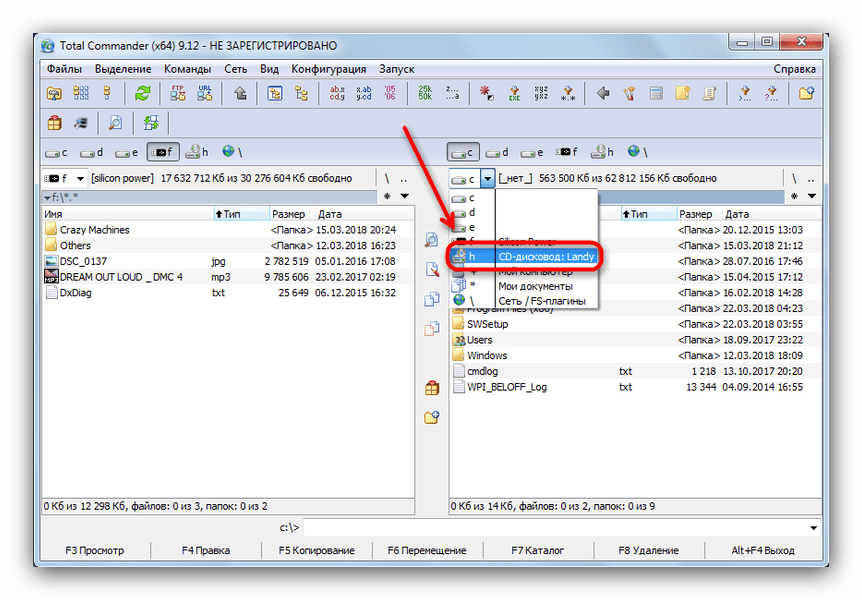
Щелкните по имени или иконке, чтобы открыть диск для просмотра. - Оказавшись в папке с файлами диска, выделите нужные, нажимая левую кнопку мыши с зажатой Ctrl. Выделенные файлы отмечаются светло-розовым цветом имени.
- С оптических дисков информацию лучше не вырезать, во избежание сбоев, а копировать. Поэтому либо щелкайте мышью по кнопке с надписью «F5 Копирование», либо нажимайте на клавишу F5.
- В диалоговом окошке копирования проверьте правильность выбора места назначения и нажимайте «OK» для начала процедуры.
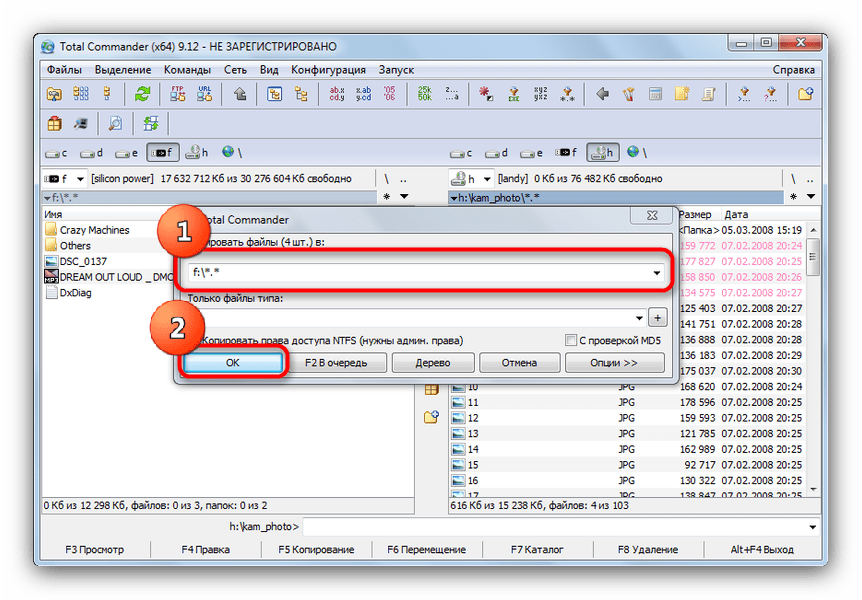
Она может занять определенное время, которое зависит от множества факторов (состояние диска, состояние дисковода, тип и скорость чтения, аналогичные параметры флешки), так что будьте терпеливы. - При удачном завершении процесса скопированные файлы будут помещены на вашу флешку.
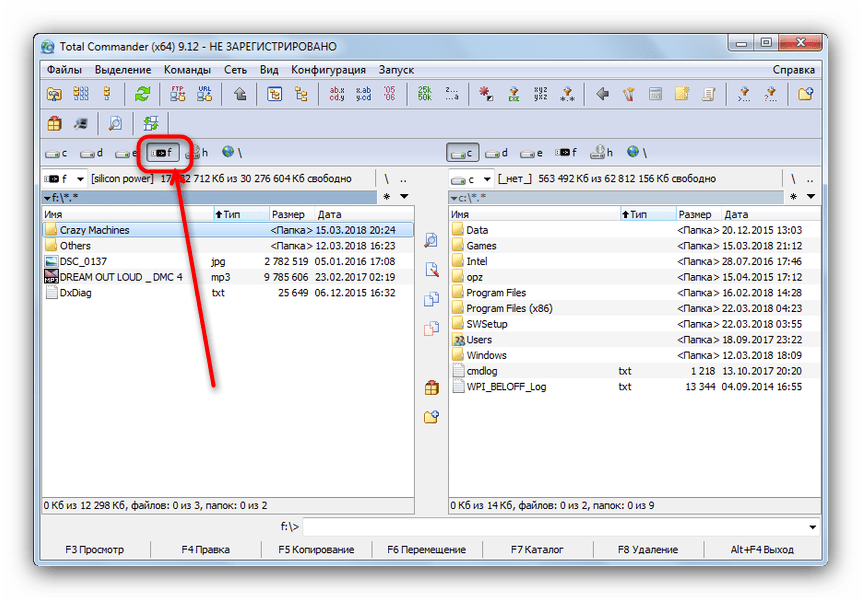
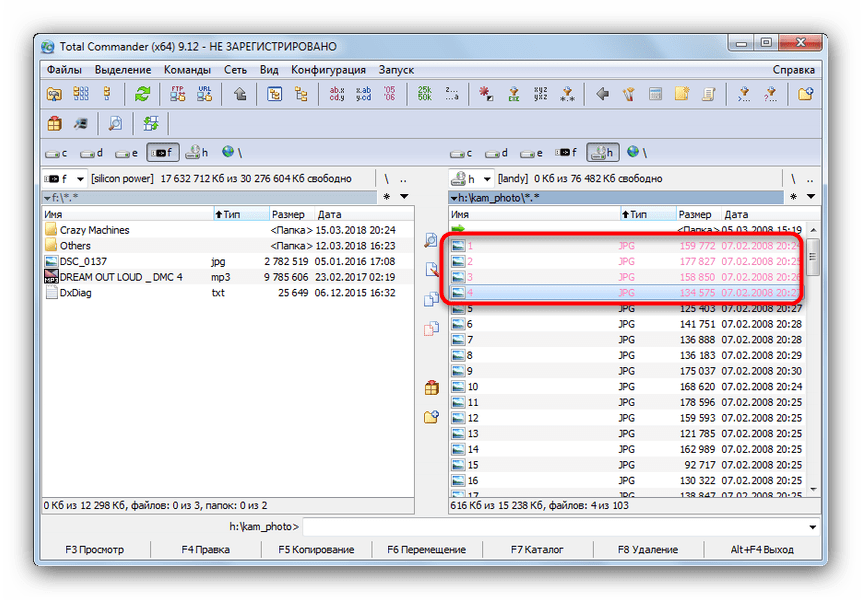
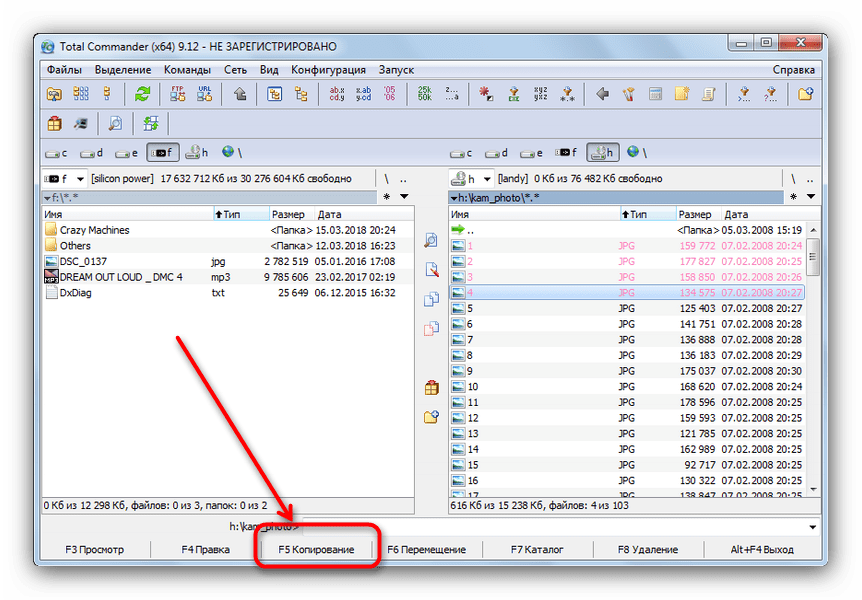
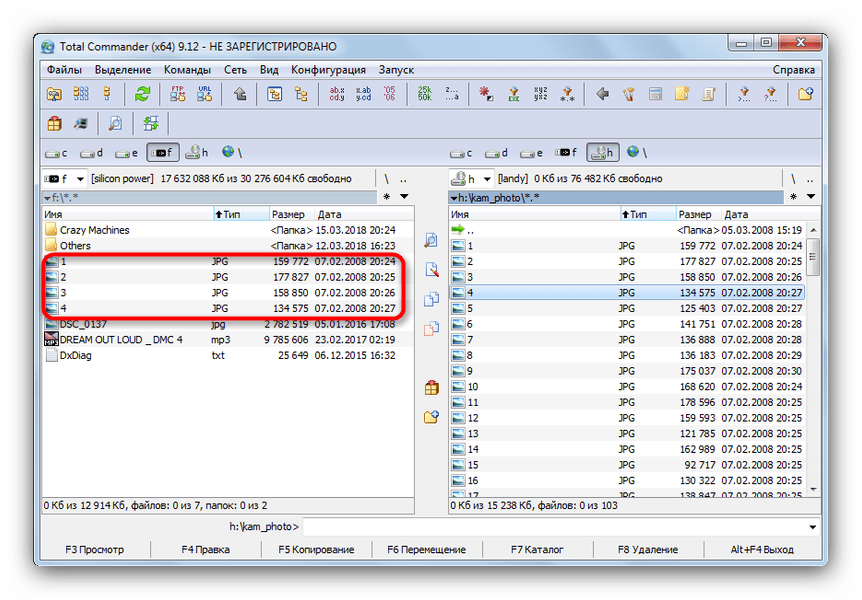
Процедура довольно простая, однако оптические диски известны своей капризностью — столкнувшись с неполадками, посетите последний раздел этой статьи, посвященный возможным проблемам.
Способ 2: FAR Manager
Еще один альтернативный файловый менеджер, на этот раз с консольным интерфейсом. Благодаря высокой совместимости и скорости работы он практически идеален для копирования информации с CD или DVD.
Скачать FAR Manager
- Запустите программу. Как и Тотал Коммандер, ФАР Менеджер работает в двухпанельном режиме, так что сперва следует открыть в соответствующих панелях необходимые местоположения. Нажмите комбинацию клавиш Alt+F1, чтобы вызвать окошко выбора дисков. Выберите вашу флешку — она обозначена словом «сменный:».
- Нажмите Alt+F2 — это вызовет окно выбора дисков для правой панели. На этот раз нужно выбрать дисковод со вставленным оптическим диском. В ФАР Менеджер они отмечены как «CD-ROM».
- Перейдя к содержимому CD или DVD, выделите файлы (например, зажав Shift и используя «стрелку вверх» и «стрелку вниз»), которые хотите перенести, и нажмите клавишу F5 или щелкните по кнопке «5 Копир».
- Откроется диалоговое окошко инструмента копирования. Проверьте конечный адрес каталога, задействуйте дополнительные опции, если требуется, и нажимайте «Копировать».
- Пойдет процесс копирования. В случае удачного завершения файлы будут помещены в нужную папку без каких-либо сбоев.
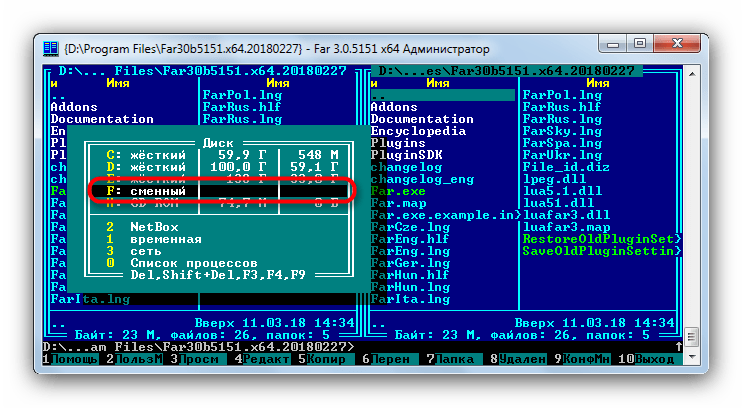
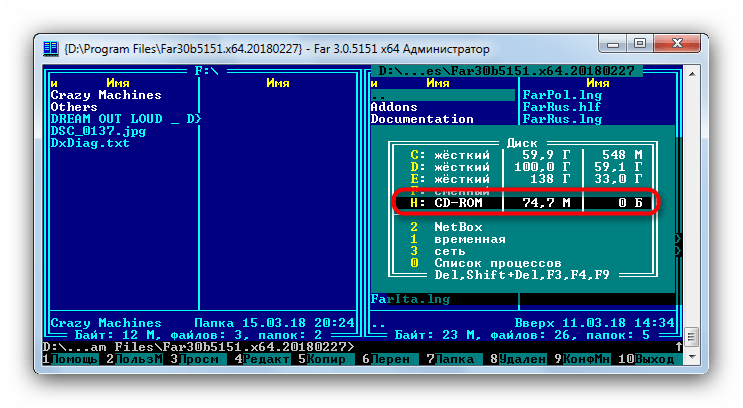
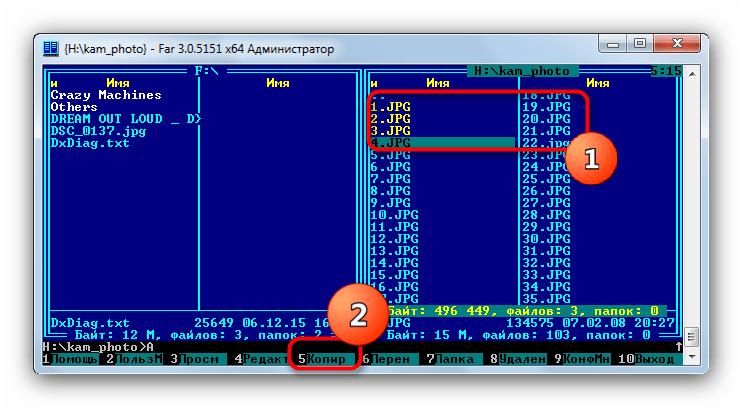
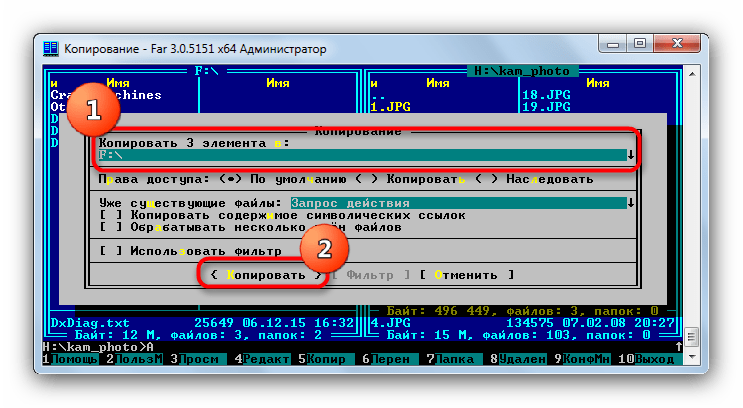
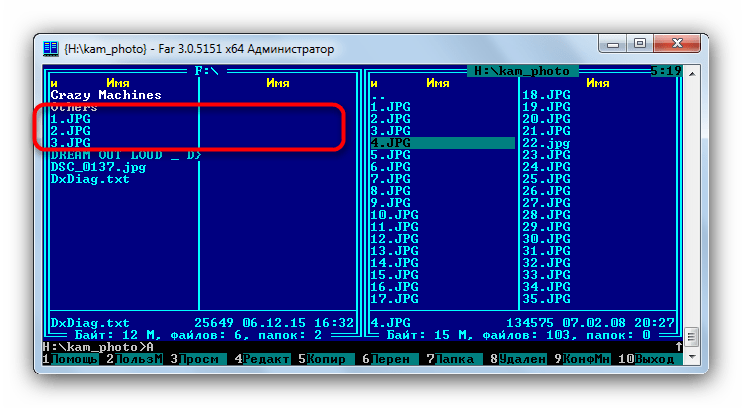
FAR Manager известен легковесностью и почти молниеносной скоростью работы, поэтому мы можем порекомендовать данный способ для пользователей маломощных компьютеров или лэптопов.
Способ 3: Системные средства Windows
Большинство пользователей будет достаточно и довольно удобного менеджмента файлов и каталогов, реализованного в Windows по умолчанию. Во всех отдельных версиях этой ОС, начиная с Windows 95, всегда присутствовал инструментарий для работы с оптическими дисками.
- Вставьте диск в привод. Откройте «Пуск»—«Мой компьютер» и в блоке «Устройства со съемными носителями» щелкните правой кнопкой мышки по дисковому приводу и выберите пункт «Открыть».
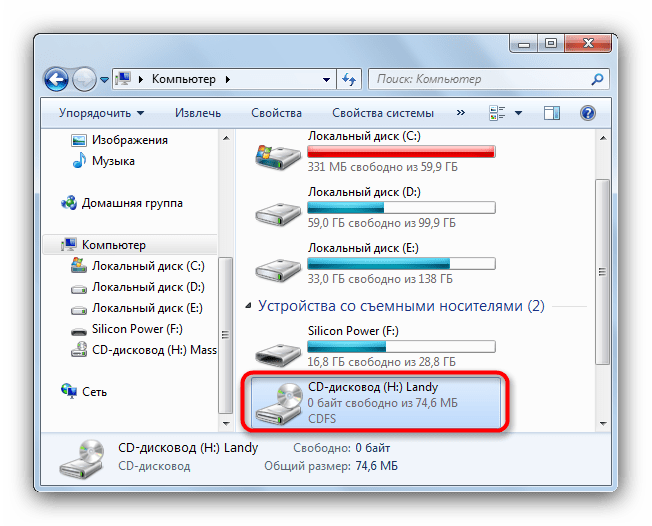
Таким же образом откройте и флешку. - Выделите в каталоге оптического диска нужные для переноса файлы и скопируйте их на флеш-накопитель. Удобнее всего просто перетянуть их из одной директории в другую.
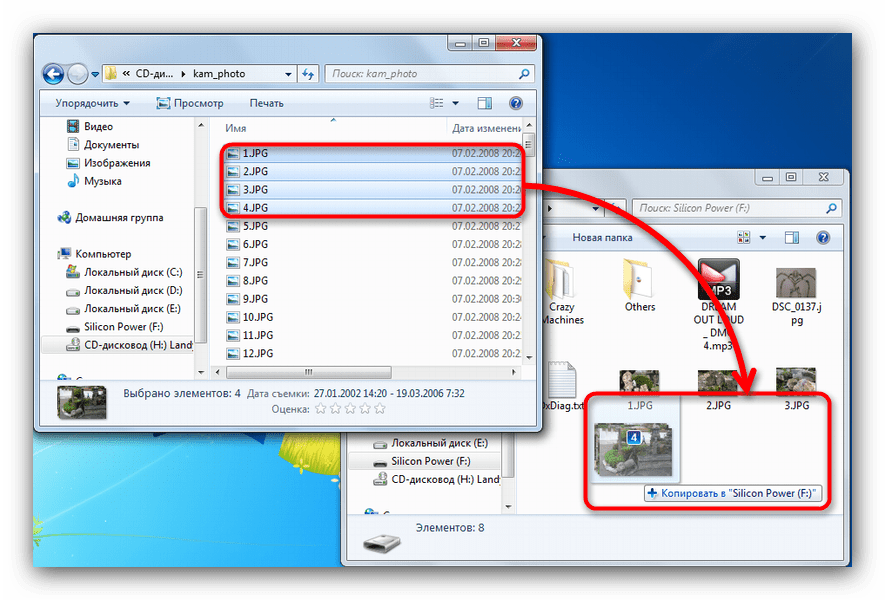
Еще раз напоминаем о том, что копирование, скорее всего, займет некоторое время.
Как показывает практика, наиболее часто возникают сбои и проблемы при использовании стандартного «Проводника».
Способ 4: Копирование данных с защищенных дисков
Если диск, данные с которого вы собираетесь перенести на флешку, защищен от копирования, то способы со сторонними файловыми менеджерами и «Проводником» вам не помогут. Впрочем, для музыкальных дисков есть довольно хитрый способ копирования с помощью Windows Media Player.
Скачать Windows Media Player
- Вставьте диск с музыкой в привод, и запустите его.
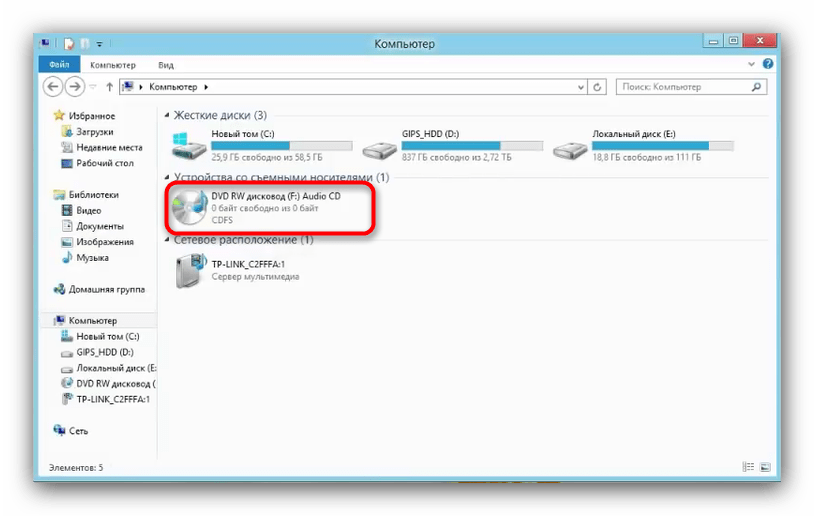
По умолчанию проигрывание Audio CD запускается в Виндовс Медиа Плеер. Поставьте воспроизведение на паузу, и перейдите в библиотеку — небольшая кнопка в верхнем правом углу. - Оказавшись в библиотеке, взгляните на панель инструментов и найдите на ней опцию «Настройка копирования с диска».
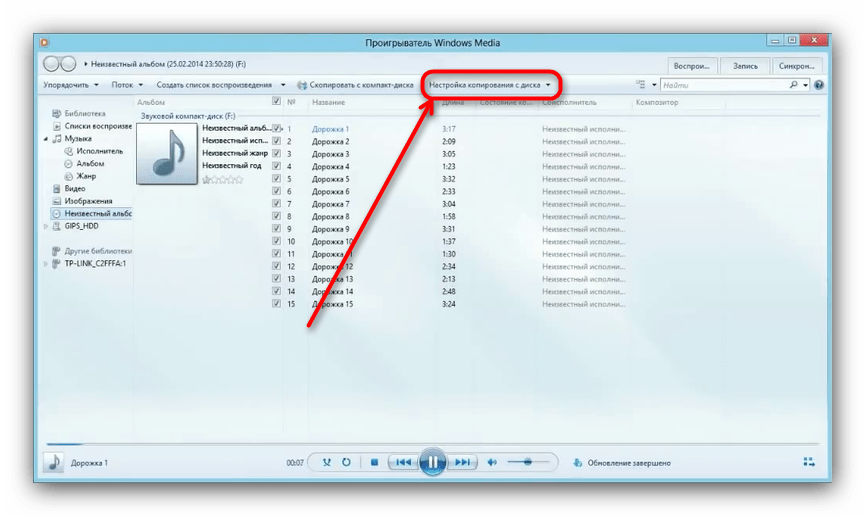
Нажмите на эту опцию и выберите в выпадающем списке «Дополнительные параметры…». - Откроется окошко с настройками. По умолчанию открыта вкладка «Копирование музыки с компакт-диска», она нам и нужна. Обратите внимание на блок «Папка для копирования музыки с компакт-диска».
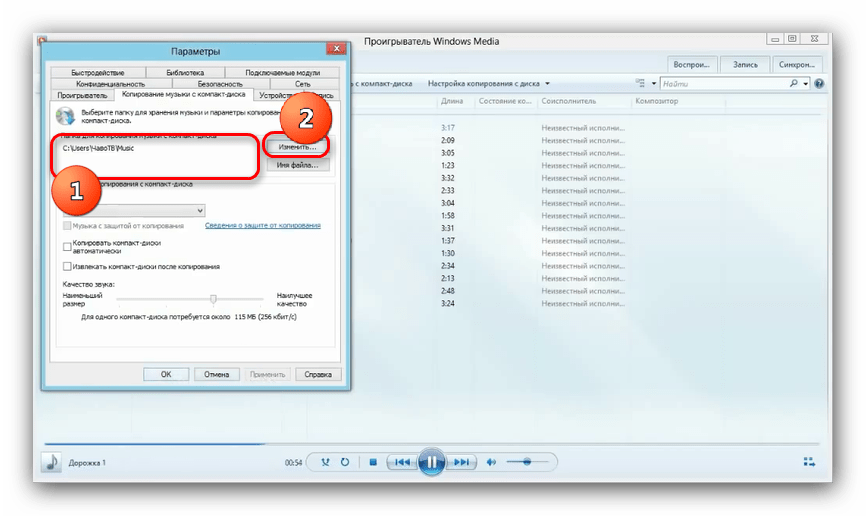
Чтобы изменить путь по умолчанию, нажмите на соответствующую кнопку. - Откроется диалоговое окно выбора директории. Перейдите в нем на вашу флешку и выберите её в качестве конечного адреса копирования.
- Формат копирования установите как «MP3», «Качество…» — 256 или 320 кбит/с, либо же максимально допустимое.
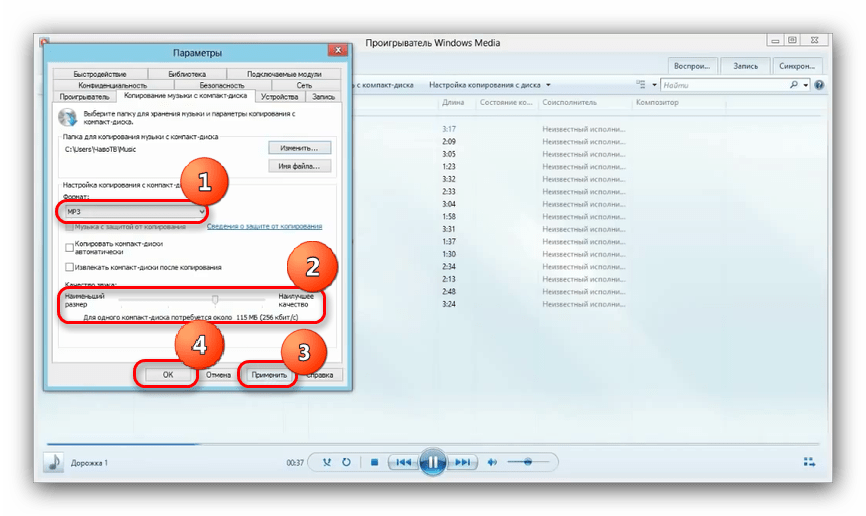
Чтобы сохранить настройки, нажимайте «Применить» и «ОК». - Когда окно параметров закроется, снова взгляните на панель инструментов и щелкните мышью по пункту «Скопировать музыку с компакт-диска».
- Начнется процесс копирования песен в выбранное местоположение — прогресс отображается в виде зеленых полосок напротив каждого трека.
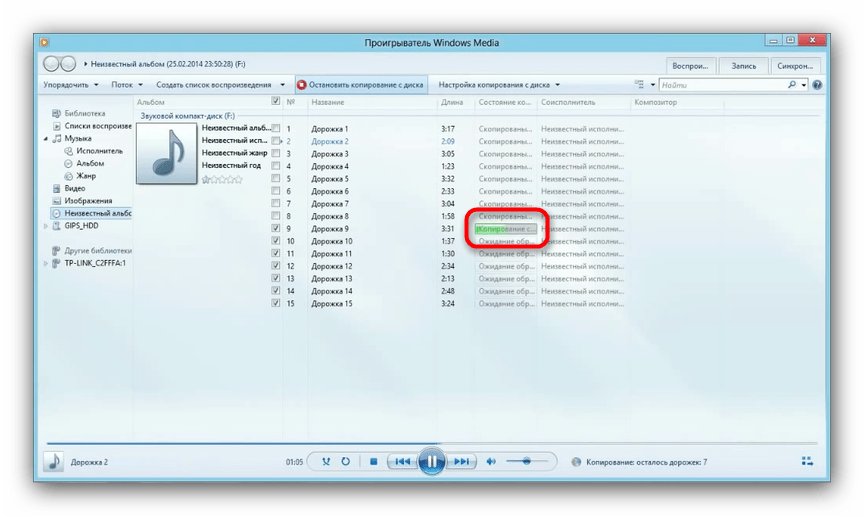
Процедура займет некоторое время (от 5 до 15 минут), так что подождите. - По завершении процесса можете зайти на флешку, и проверить, все ли скопировалось. Должна появиться новая папка, внутри которой будут музыкальные файлы.
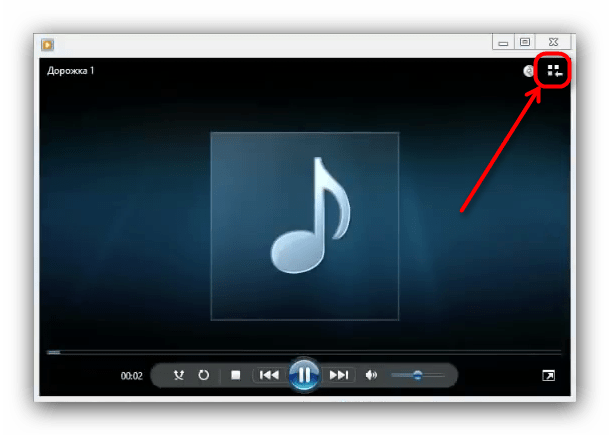
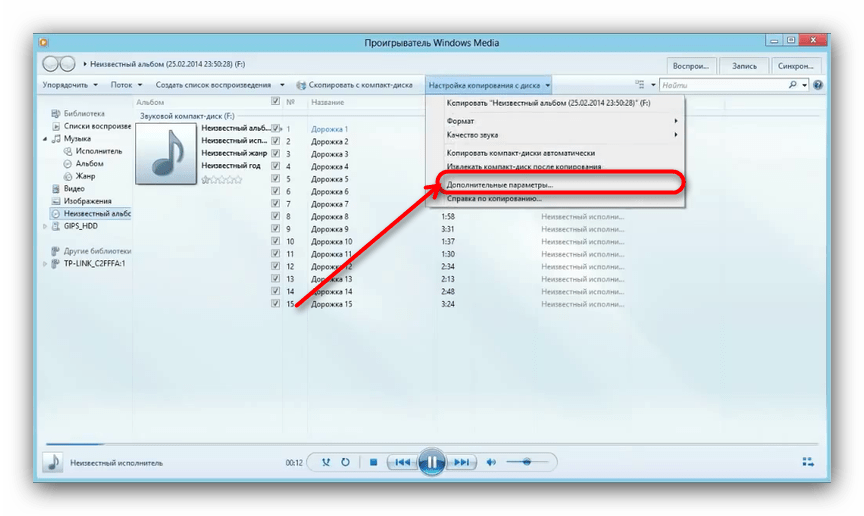
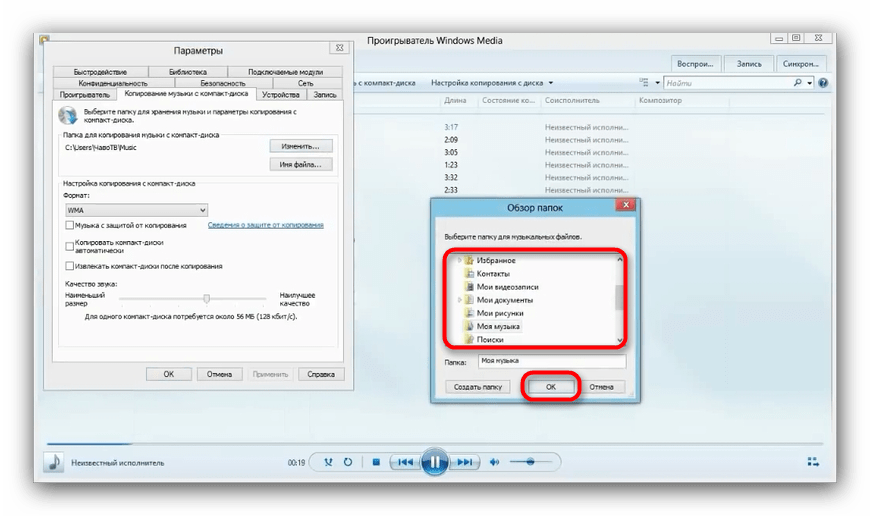
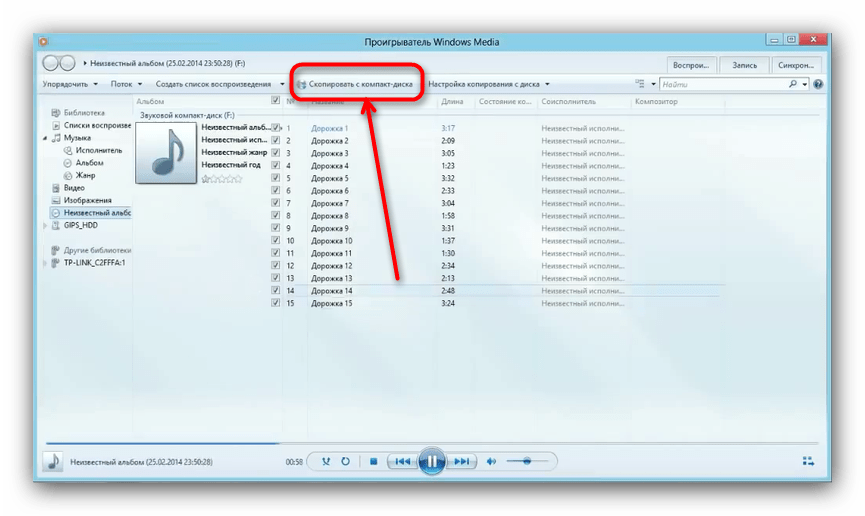
Копирование видео с защищенных DVD системными средствами не сделать, поэтому прибегнем к сторонней программе под названием Freestar Free DVD Ripper.
Загрузить Freestar Free DVD Ripper
- Вставьте видеодиск в привод и запускайте программу. В главном окне выберите «Open DVD».
- Запустится диалоговое окошко, в котором нужно выбрать физический привод.
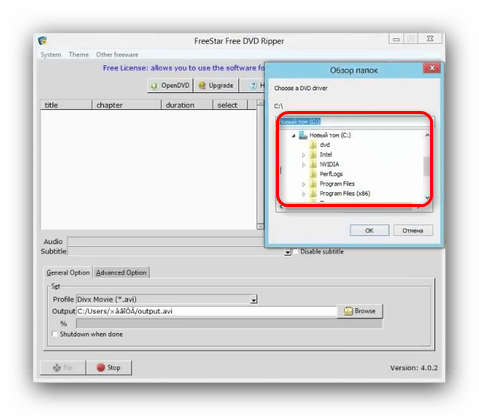
Внимание! Не перепутайте реальное устройство с виртуальным приводом, если таковые имеются!
- Доступные на диске файлы отмечены в окошке слева. Справа находится окно предпросмотра.
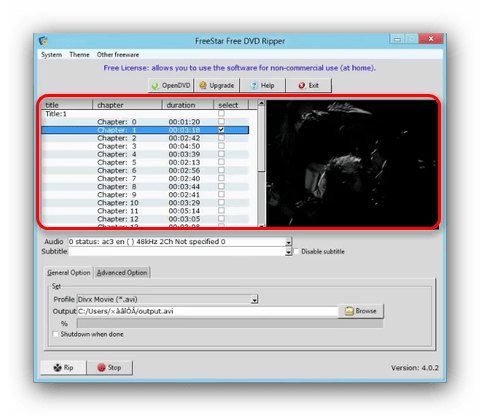
Отметьте нужные вам ролики, поставив галочки справа напротив имен файлов. - Ролики нельзя скопировать «как есть», их в любом случае придется конвертировать. Поэтому загляните в раздел «Profile» и выберите подходящий контейнер.

Как показывает практика, лучшим по соотношению «размер / качество / отсутствие проблем» будет MPEG4, его и выбираем. - Далее следует выбрать местоположение сконвертированного видео. Нажмите кнопку «Browse», чтобы вызвать диалоговое окно «Проводника». Выбираем в нем нашу флешку.
- Проверьте настройки, а затем нажимайте на кнопку «Rip».
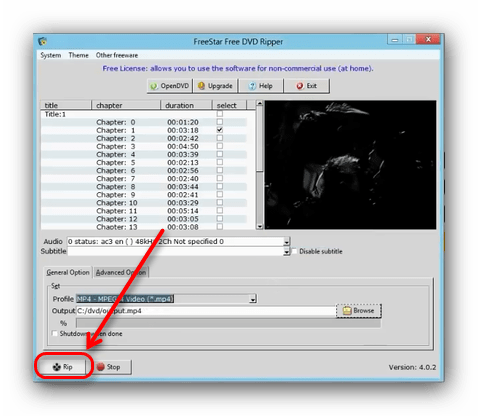
Начнется процесс конвертирования клипов и их копирование на флеш-накопитель.
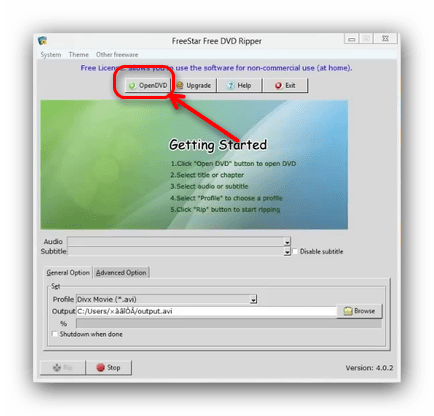
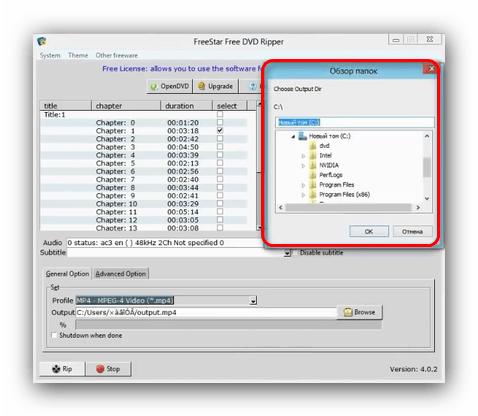
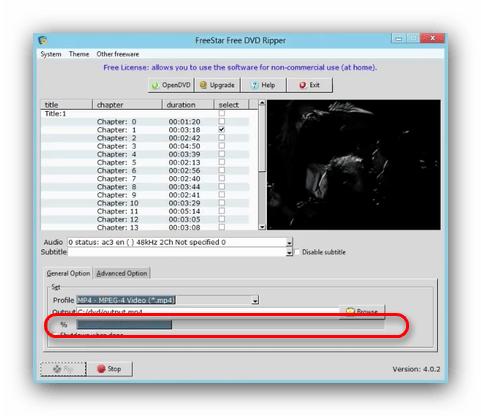
Примечание: В некоторых случаях мультимедийные файлы лучше копировать не напрямую с диска на флешку, а сначала их сохранить на компьютер, после чего уже переместить на флеш-накопитель.
Для дисков, на которых отсутствует защита, лучше воспользоваться описанными выше способами 1-3.
Возможные проблемы и неполадки
Как уже говорилось, оптические диски более прихотливы и требовательны к условиям хранения и использования, чем флешки, поэтому с ними нередки проблемы. Давайте же рассмотрим их по порядку.
- Слишком медленная скорость копирования
Причина этой проблемы может быть как во флешке, так и в диске. Универсальным способом в таком случае является промежуточное копирование: файлы с диска сперва скопируйте на жесткий диск, а уже оттуда на флешку. - Копирование файлов доходит до определенного процента и зависает
В большинстве случаев эта проблема означает неполадки в работе компакт-диска: один из копируемых файлов некорректен или на диске присутствует поврежденный участок, с которого невозможно считать данные. Лучшим решением в такой ситуации будет копирование файлов по одному, а не всех сразу — это действие поможет обнаружить источник проблемы.Не стоит исключать и вероятность неполадок с флешкой, поэтому стоит также проверить работоспособность вашего накопителя.
- Не распознается диск
Частая и довольно серьезная проблема. Причин у неё несколько, основная — зацарапанная поверхность компакт-диска. Лучшим выходом будет снять с такого диска образ, и работать уже с виртуальной копией, а не реальным носителем.Подробнее:
Как создать образ диска с помощью Daemon Tools
UltraISO: Создание образаВысока вероятность проблем с дисковым приводом, поэтому рекомендуем проверить и его — например, вставить в него другой CD или DVD. Также рекомендуем ознакомиться со статьей ниже.
Подробнее: Дисковод не читает диски
В качестве подведения итогов хотим отметить: с каждым годом все больше и больше ПК и ноутбуков выпускаются без аппаратного обеспечения для работы с СД или ДВД. Поэтому напоследок хотим порекомендовать вам заранее сделать копии важных данных с компакт-дисков и перенести их на более надежные и популярные накопители.
 Мы рады, что смогли помочь Вам в решении проблемы.
Мы рады, что смогли помочь Вам в решении проблемы.
 Опишите, что у вас не получилось.
Опишите, что у вас не получилось.
Наши специалисты постараются ответить максимально быстро.
Помогла ли вам эта статья?
ДА НЕТ
